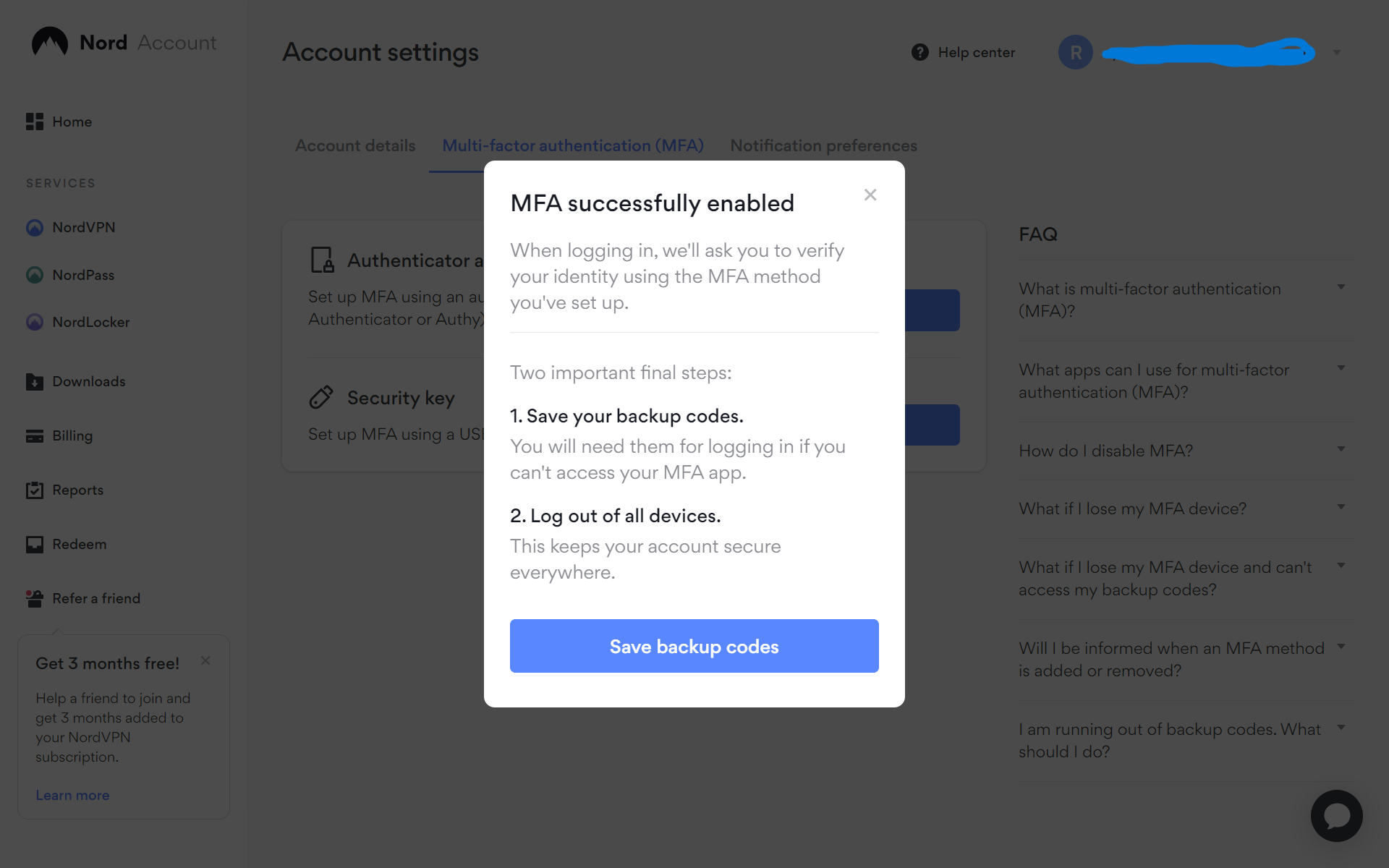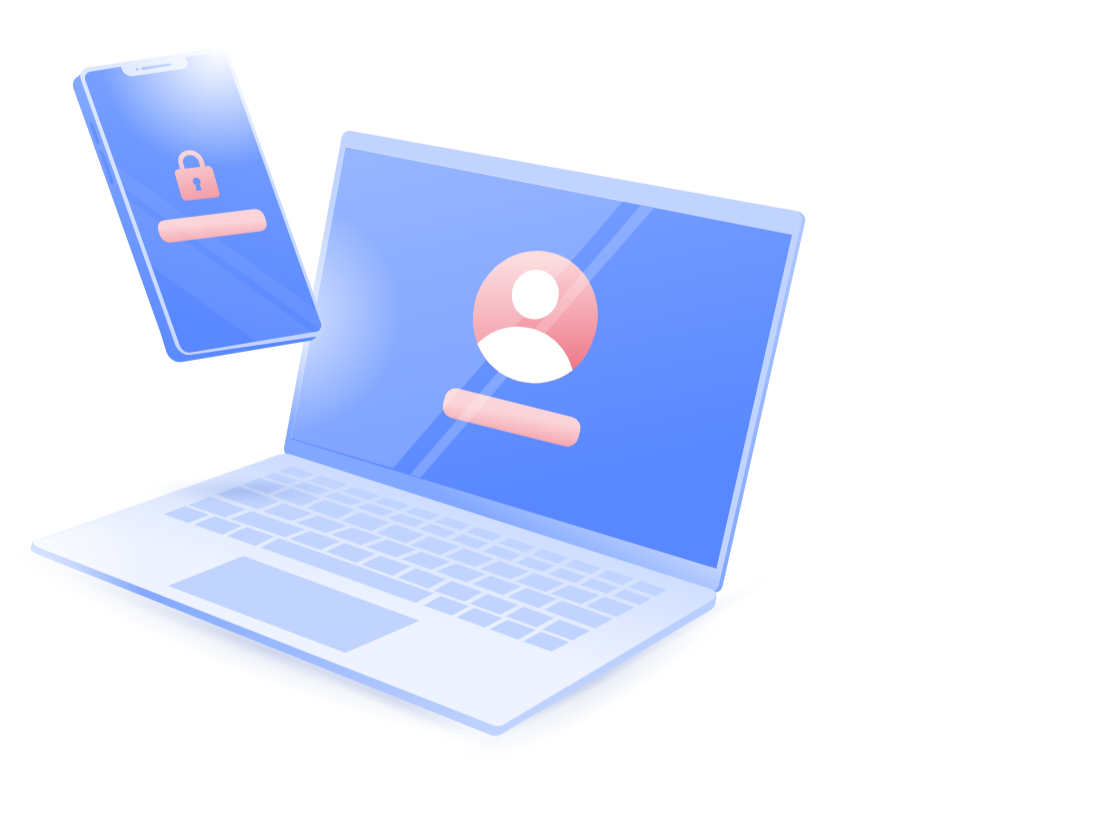Einer der größten Vorteile des Abonnierens von NordVPN ist die Gewissheit, dass Ihre Daten nicht ausspioniert werden. Aber solche Vorteile werden null und nichtig, wenn Hacker leicht auf Ihr Nord-Konto zugreifen können.
Glücklicherweise bietet NordVPN die Möglichkeit, eine Multi-Faktor-Authentifizierung einzurichten. Dadurch wird Ihr NordVPN-Konto deutlich sicherer.
Diese Sicherheitsfunktion ist jedoch in den Einstellungen verborgen und daher für NordVPN-Abonnenten nicht sofort ersichtlich. Deshalb haben wir uns entschlossen, Ihnen mit der Erstellung dieses Leitfadens zu helfen, um zu zeigen, wie Sie ihn innerhalb weniger Minuten einrichten können.
Und wenn Sie NordVPN noch nicht abonniert haben oder Lust auf ein Upgrade haben, um weitere Funktionen freizuschalten, empfehlen wir Ihnen, das neueste Angebot zu nutzen. Von Wenn Sie an der Kasse den Code „Themelocal“ verwenden, müssen Sie für NordVPN nur 2,56 £ pro Monat bezahlendas mit zahlreichen weiteren Funktionen ausgestattet ist.
Was du brauchen wirst:
- Ein Nord VPN-Konto
- Ein Computer oder Tablet
- Ein Smartphone mit einer Authenticator-App
Die Kurzfassung
- Melden Sie sich in einem Webbrowser bei Ihrem NordVPN-Konto an
- Klicken Sie auf Konto verwalten
- Wählen Sie die Registerkarte Multi-Factor Authentication aus
- Drücken Sie MFA verwalten
- Klicken Sie neben der Option Authenticator-App auf Einrichten
- Scannen Sie den QR-Code mit Ihrem Handy
- Wählen Sie Ihre bevorzugte Authenticator-App auf dem Telefon
- Speichern Sie Ihre Sicherungscodes
-
Schritt
1Melden Sie sich in einem Webbrowser bei Ihrem NordVPN-Konto an
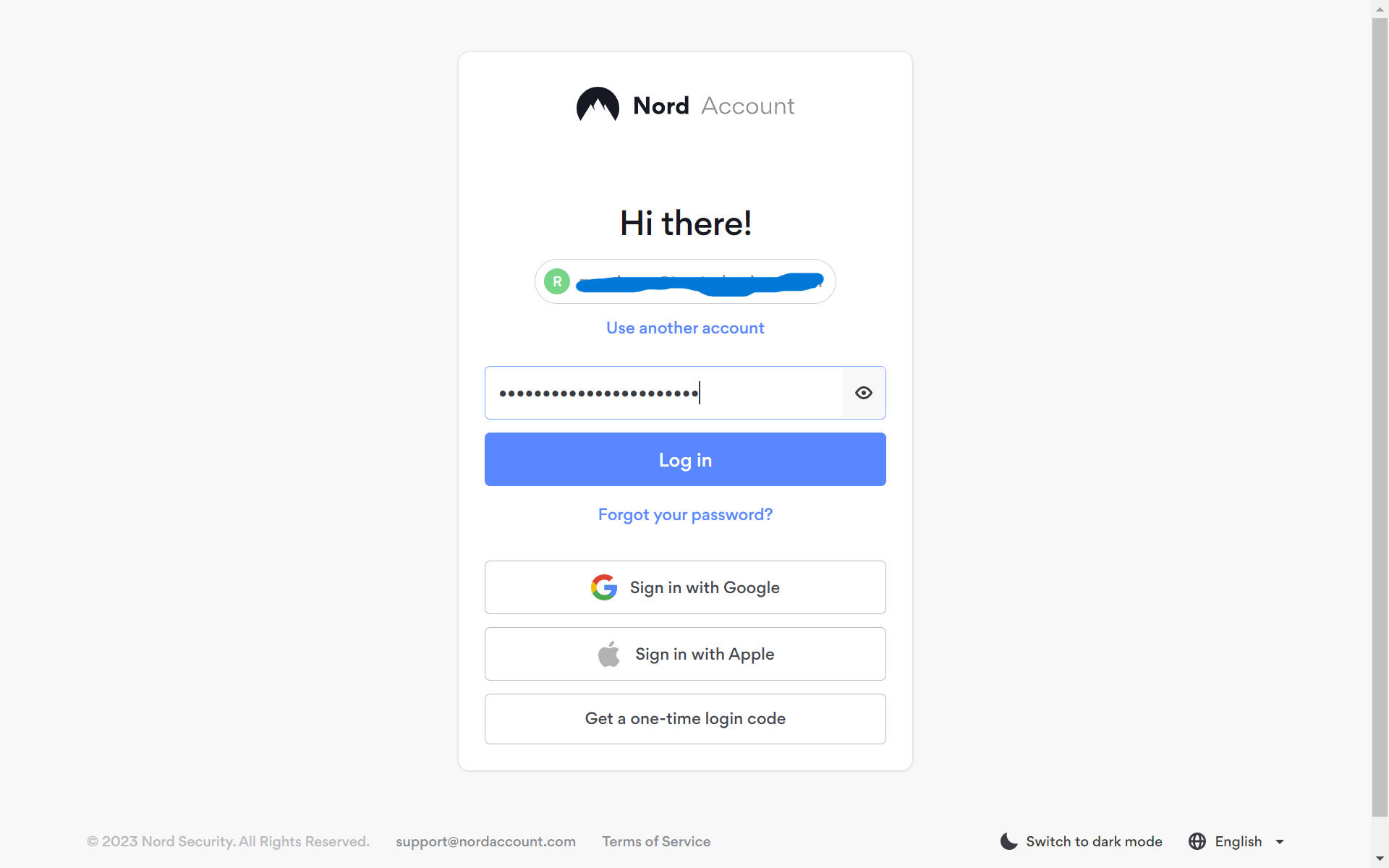
Es ist auch möglich, Ihre NordVPN-App zu verwenden, obwohl Sie später im Prozess nur zu einem Webbrowser weitergeleitet werden.
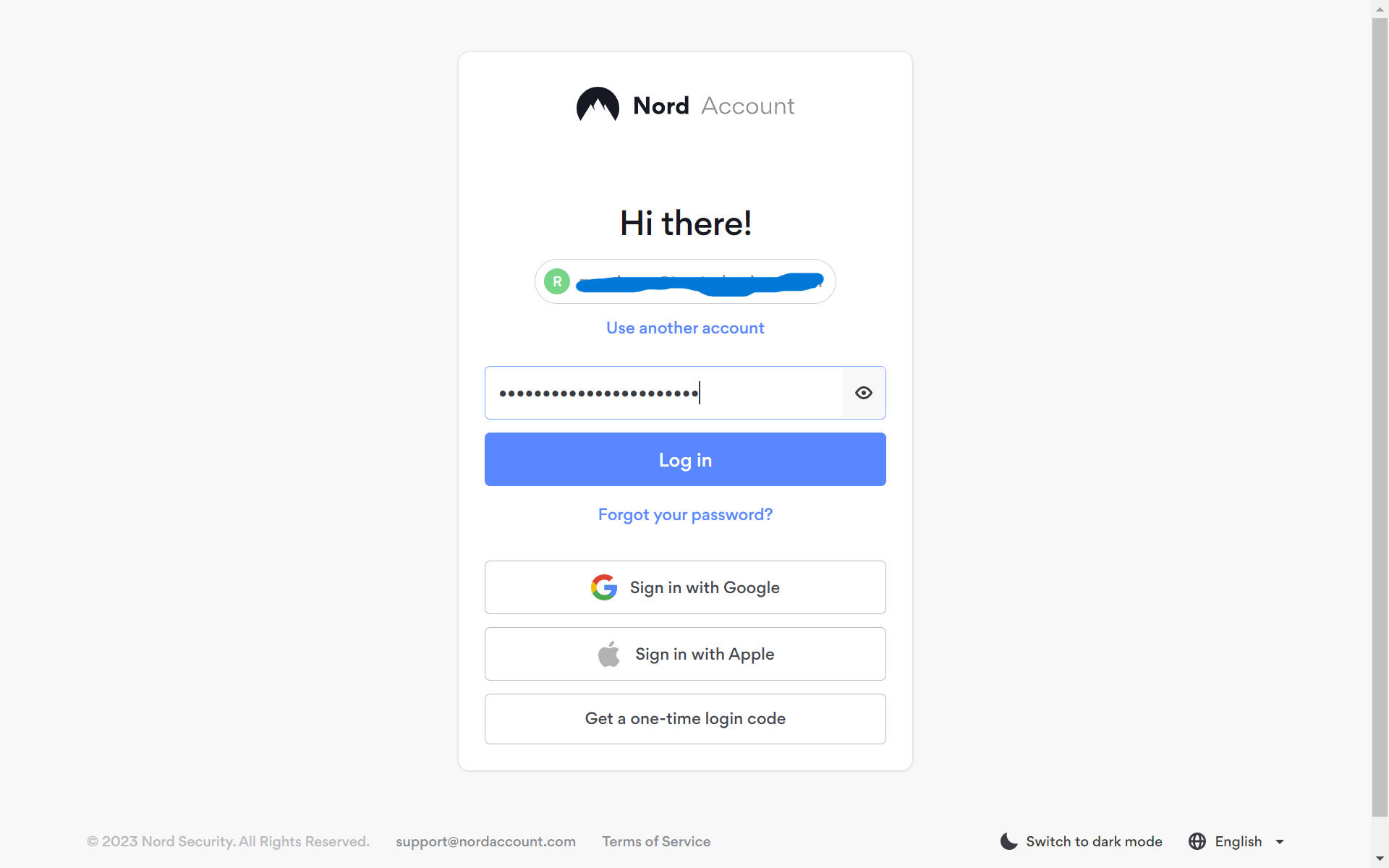
-
Schritt
2Klicken Sie auf Konto verwalten
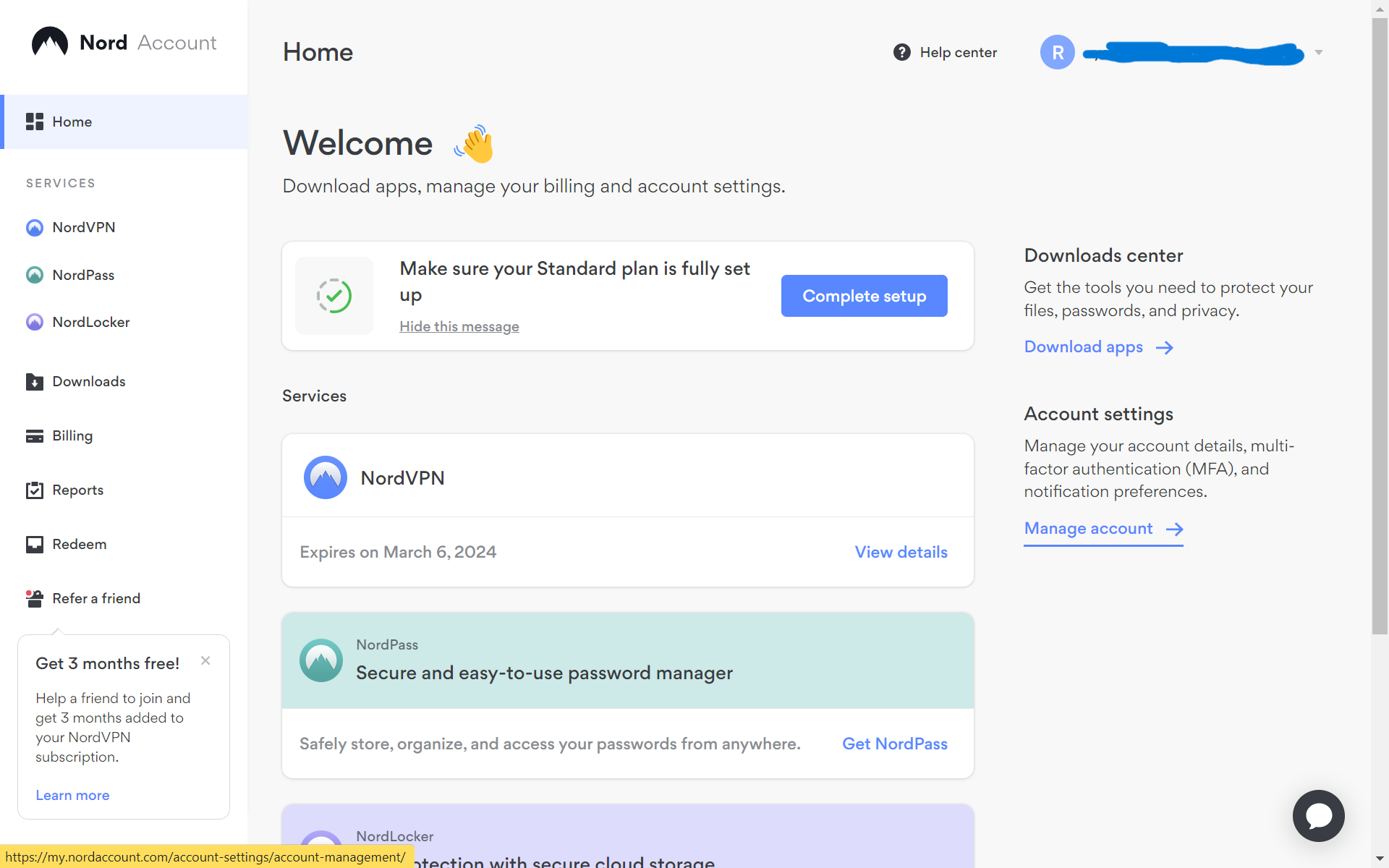
Auf der rechten Seite finden Sie die Option, in die Einstellungen Ihres Kontos einzutauchen.
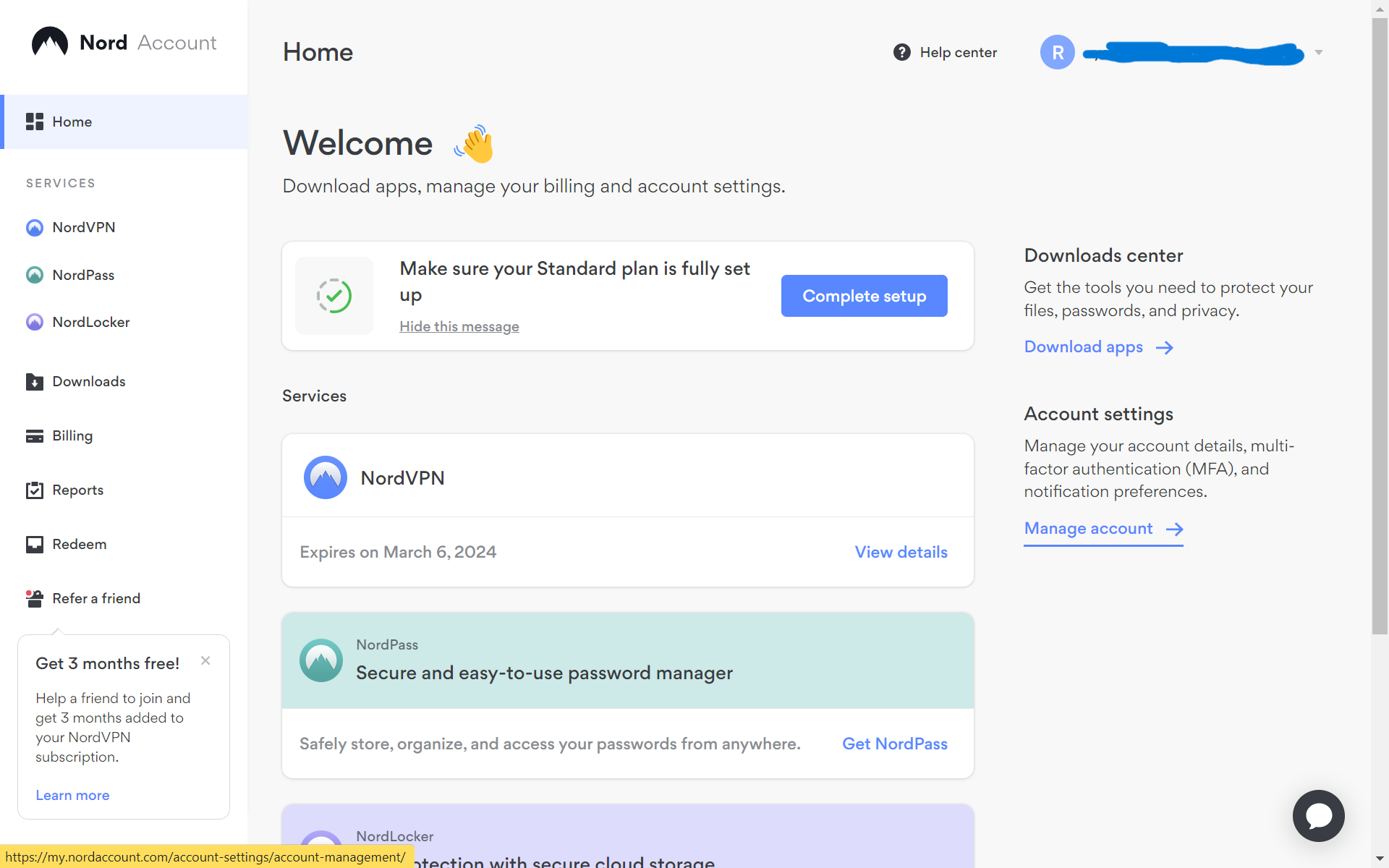
-
Schritt
3Wählen Sie die Registerkarte Multi-Factor Authentication aus
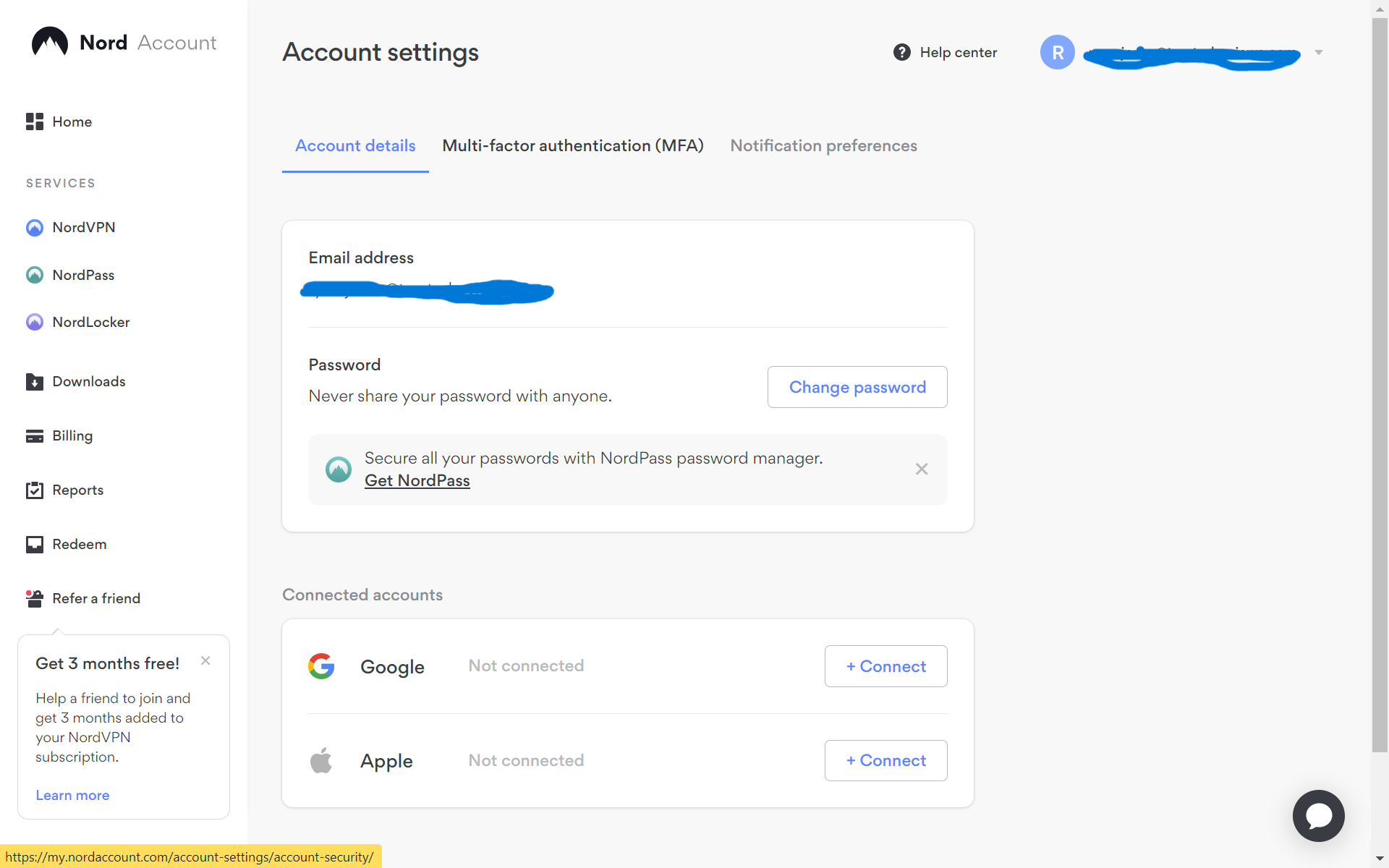
Du findest diese Option ganz oben rechts neben den Kontodetails, die blau hervorgehoben sein sollten.
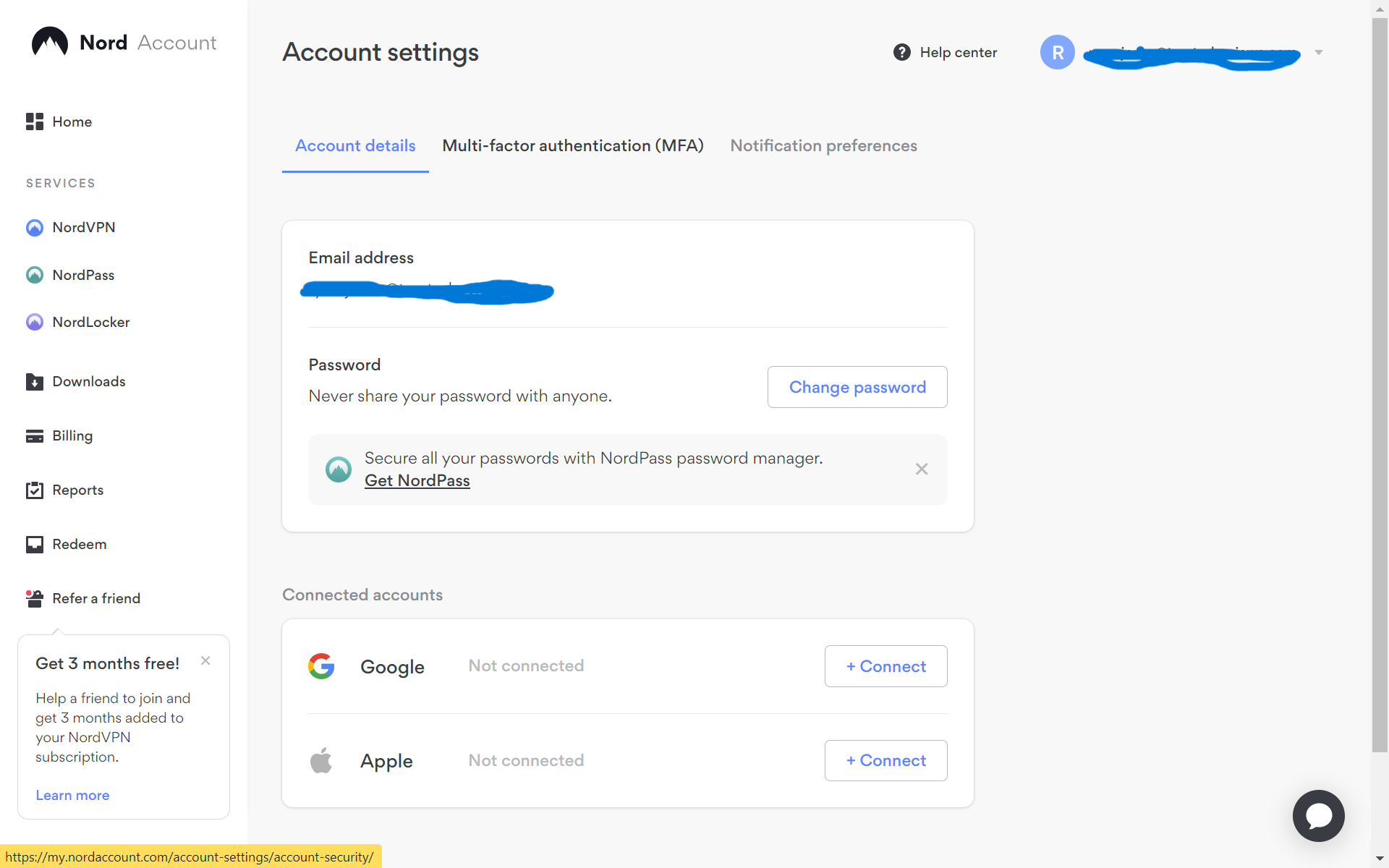
-
Schritt
4Drücken Sie MFA verwalten
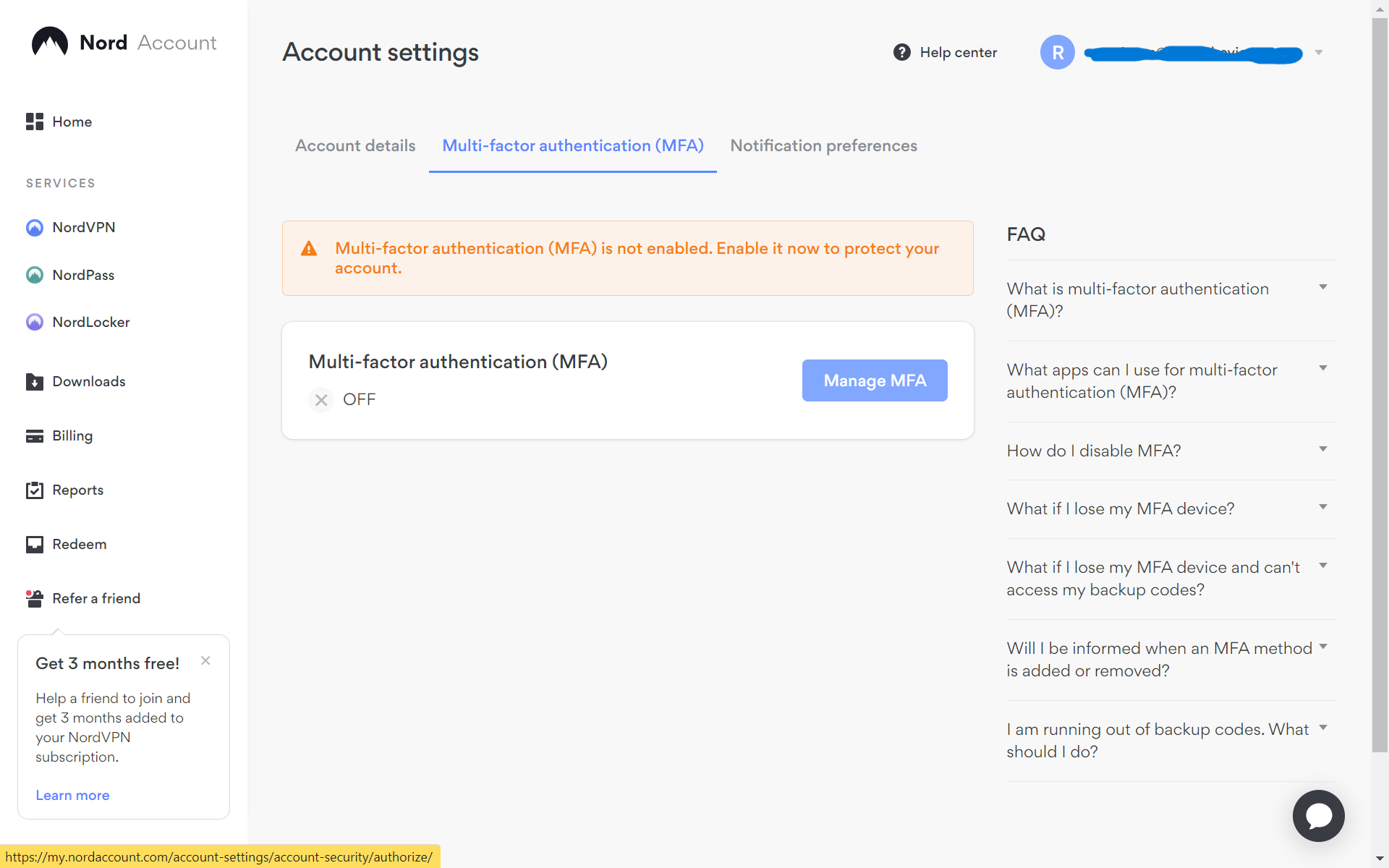
Sie sollten dies auf einem blauen Knopf finden.
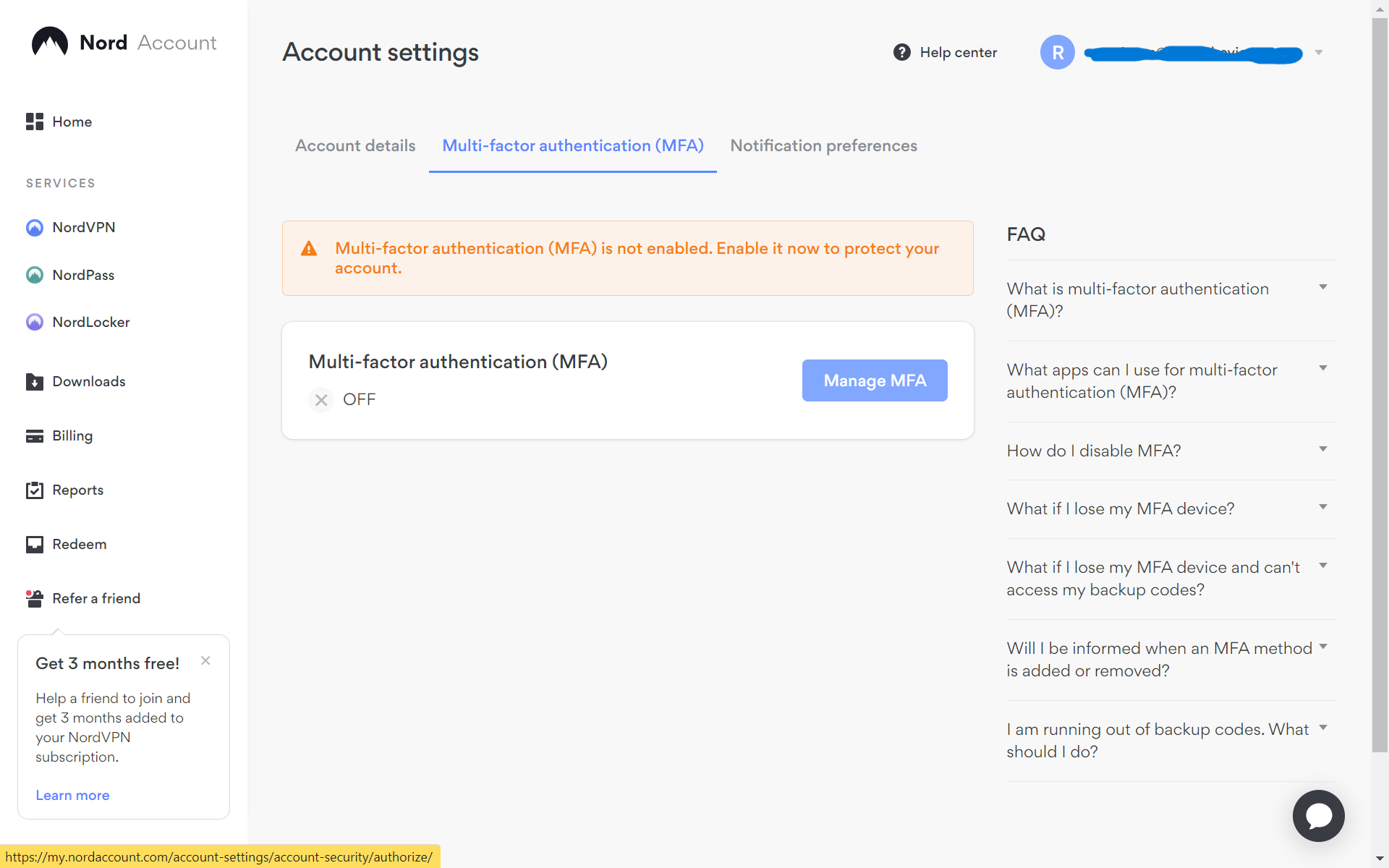
-
Schritt
5Klicken Sie neben der Option Authenticator-App auf Einrichten
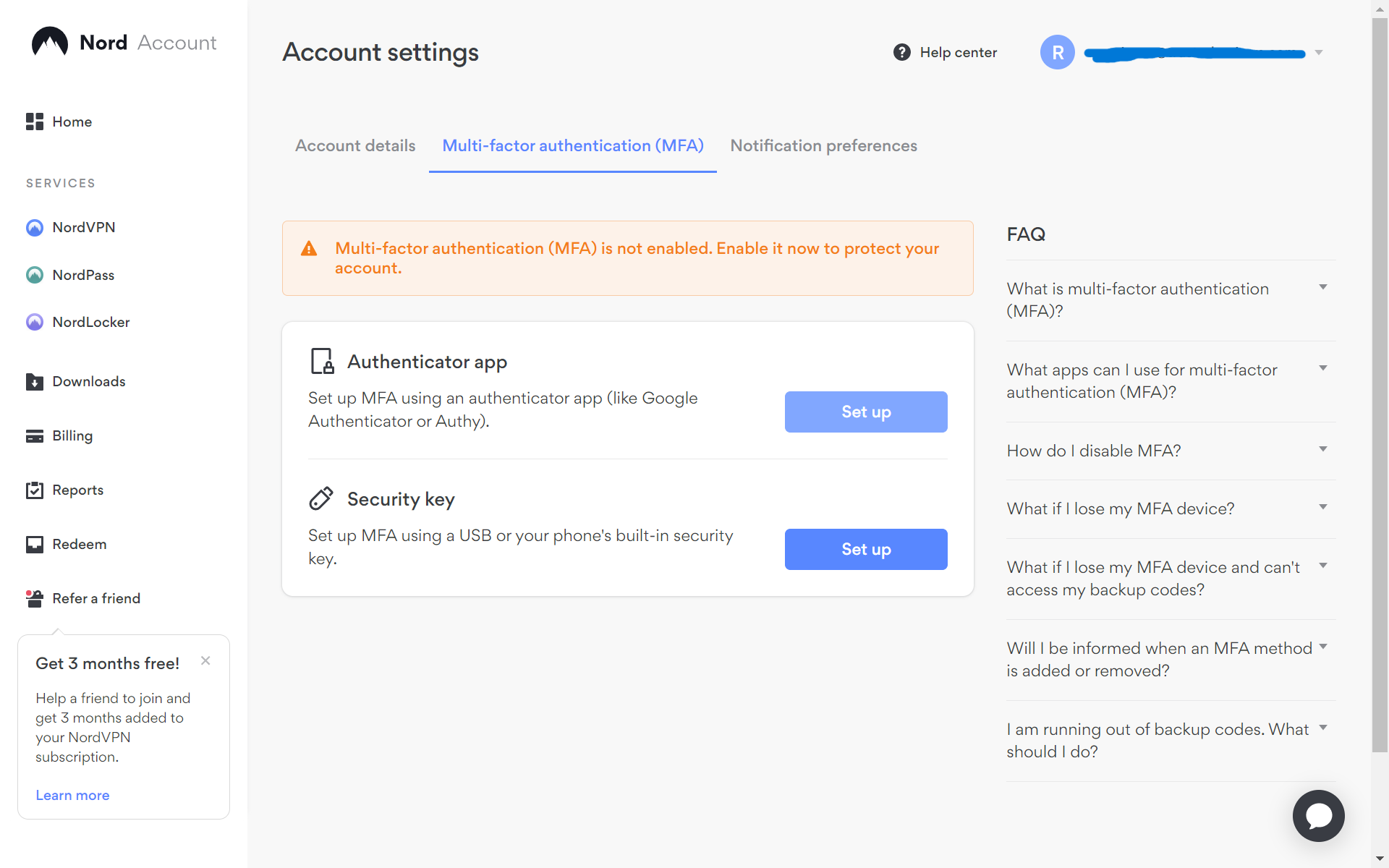
Ihnen werden zwei Optionen für die Multi-Faktor-Authentifizierung angezeigt. Wir haben die Option Authenticator App verwendet.
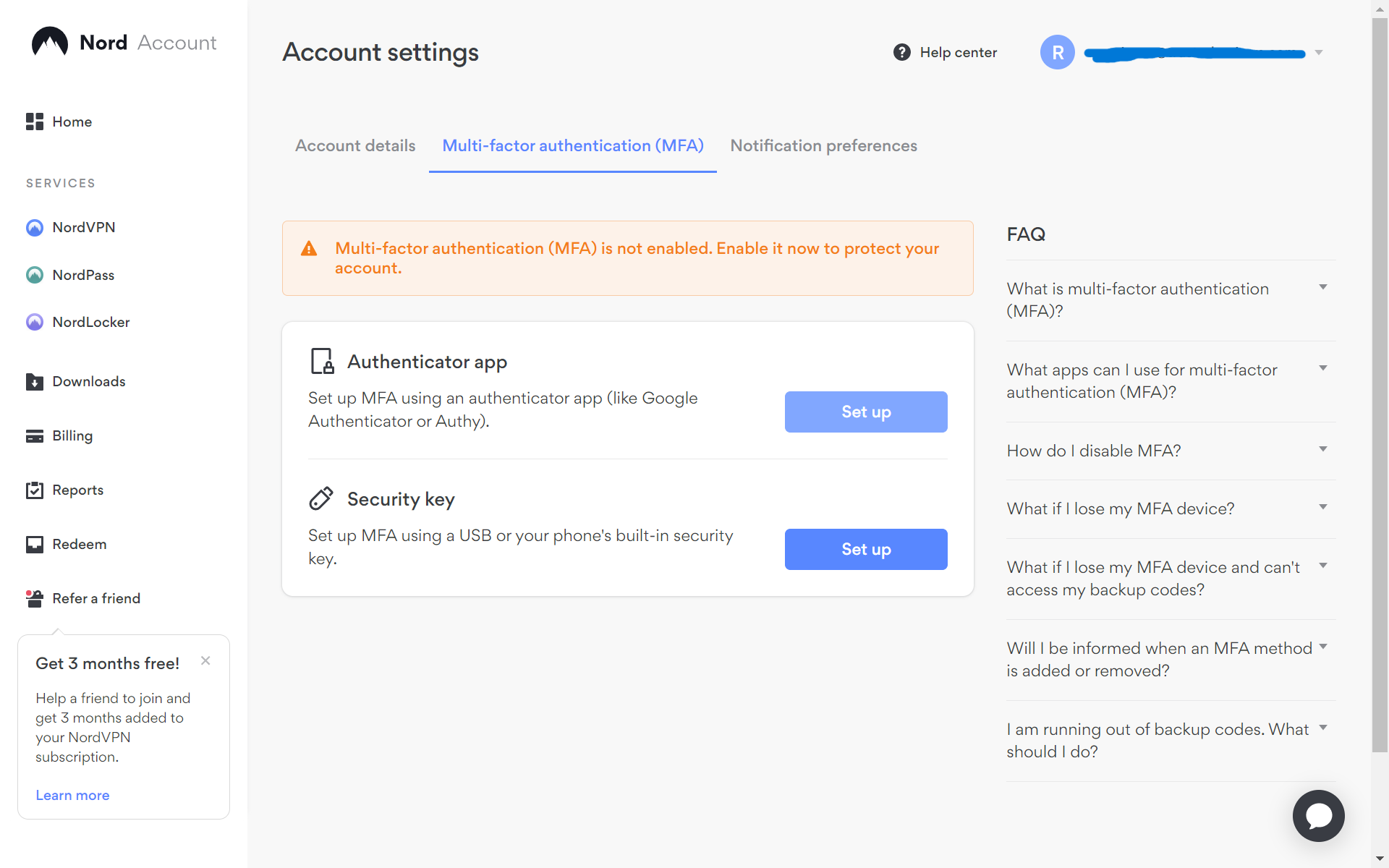
-
Schritt
6Scannen Sie den QR-Code mit Ihrem Handy
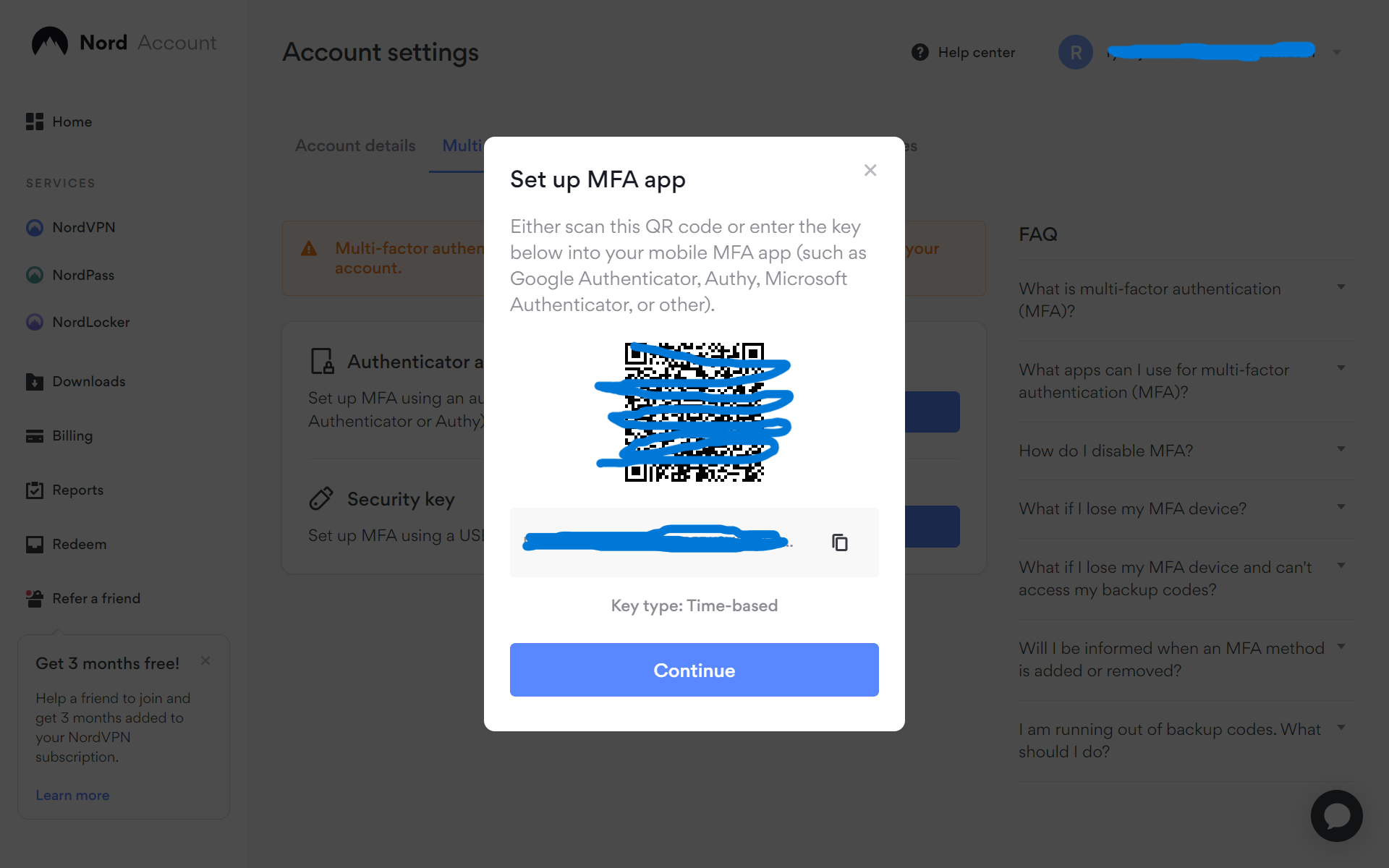
Auf Ihrem Computerbildschirm erscheint dann ein QR-Code. Öffnen Sie die Kamera-App auf Ihrem Telefon, scannen Sie den Code und dann sollte ein Link erscheinen.
Und wenn Sie den QR-Code nicht verwenden möchten, haben Sie auch die Möglichkeit, einen Schlüsselcode in die Authentifizierungs-App Ihrer Wahl einzufügen.
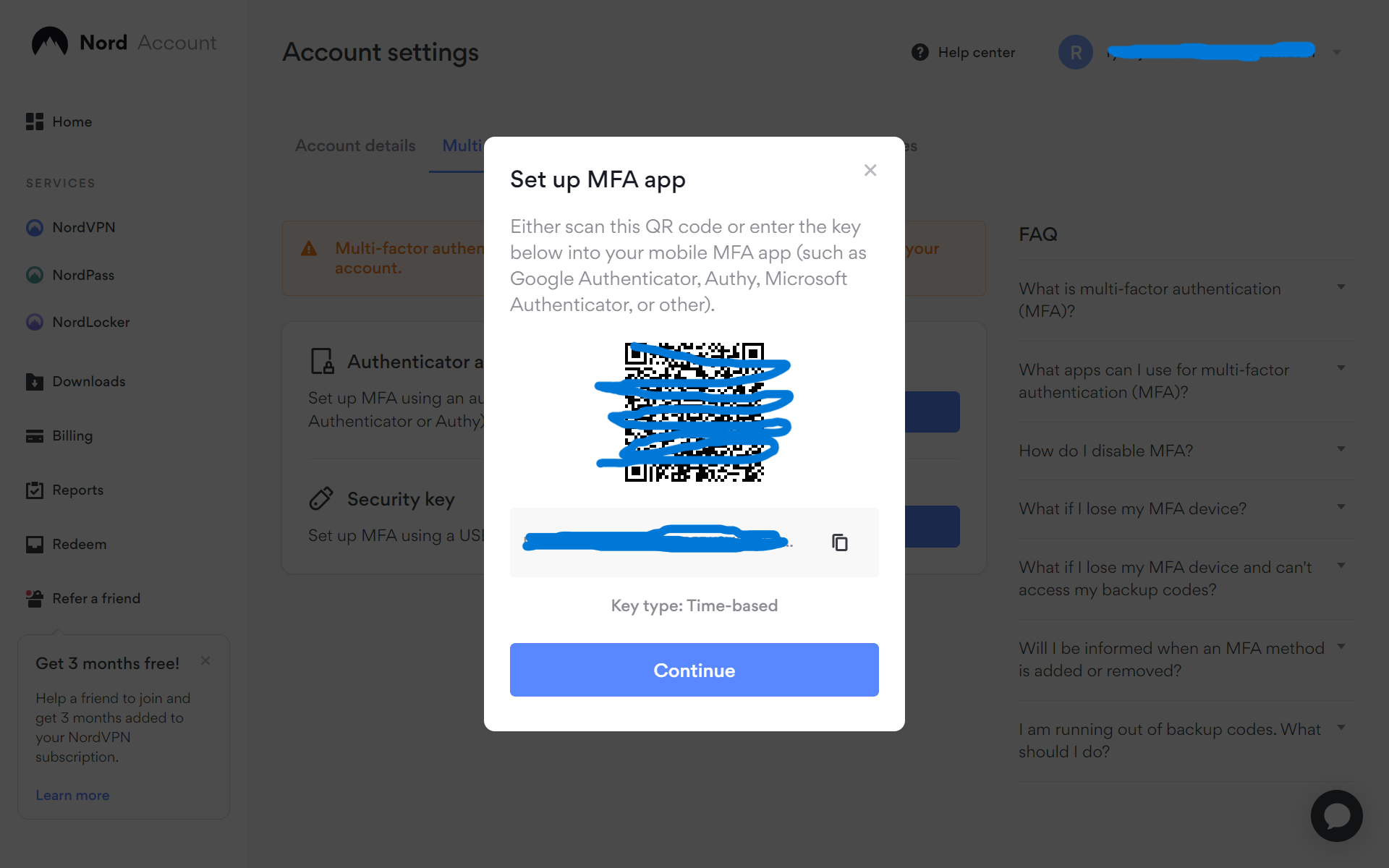
-
Schritt
7Wählen Sie Ihre bevorzugte Authenticator-App auf dem Telefon
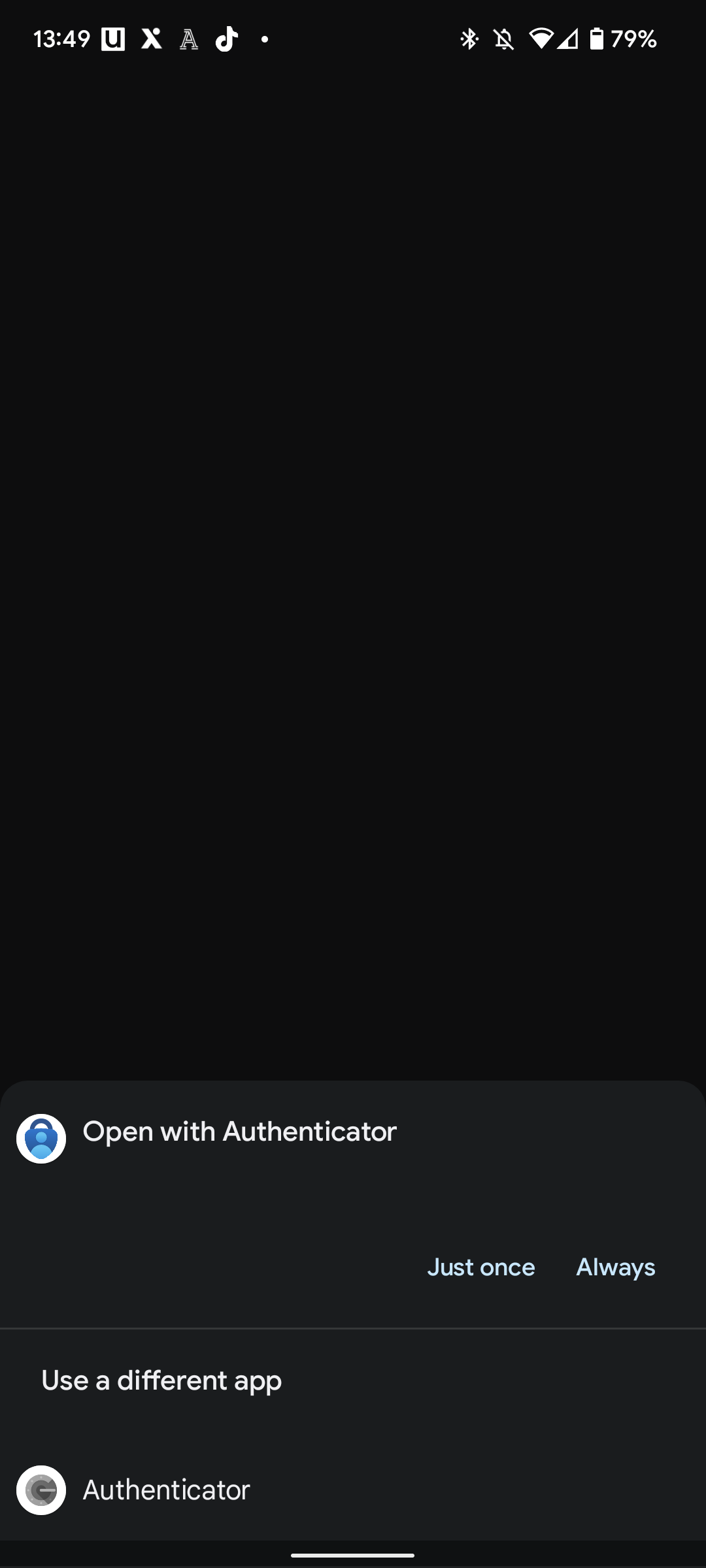
Nachdem Sie den QR-Code auf Ihrem Smartphone gescannt haben, sollten Sie die Möglichkeit haben, eine Ihrer installierten Authentifizierungs-Apps auszuwählen. Wenn Sie noch keine Authentifizierungs-App haben, können Sie Google Authenticator und Microsoft Authenticator aus Ihrem App Store herunterladen.
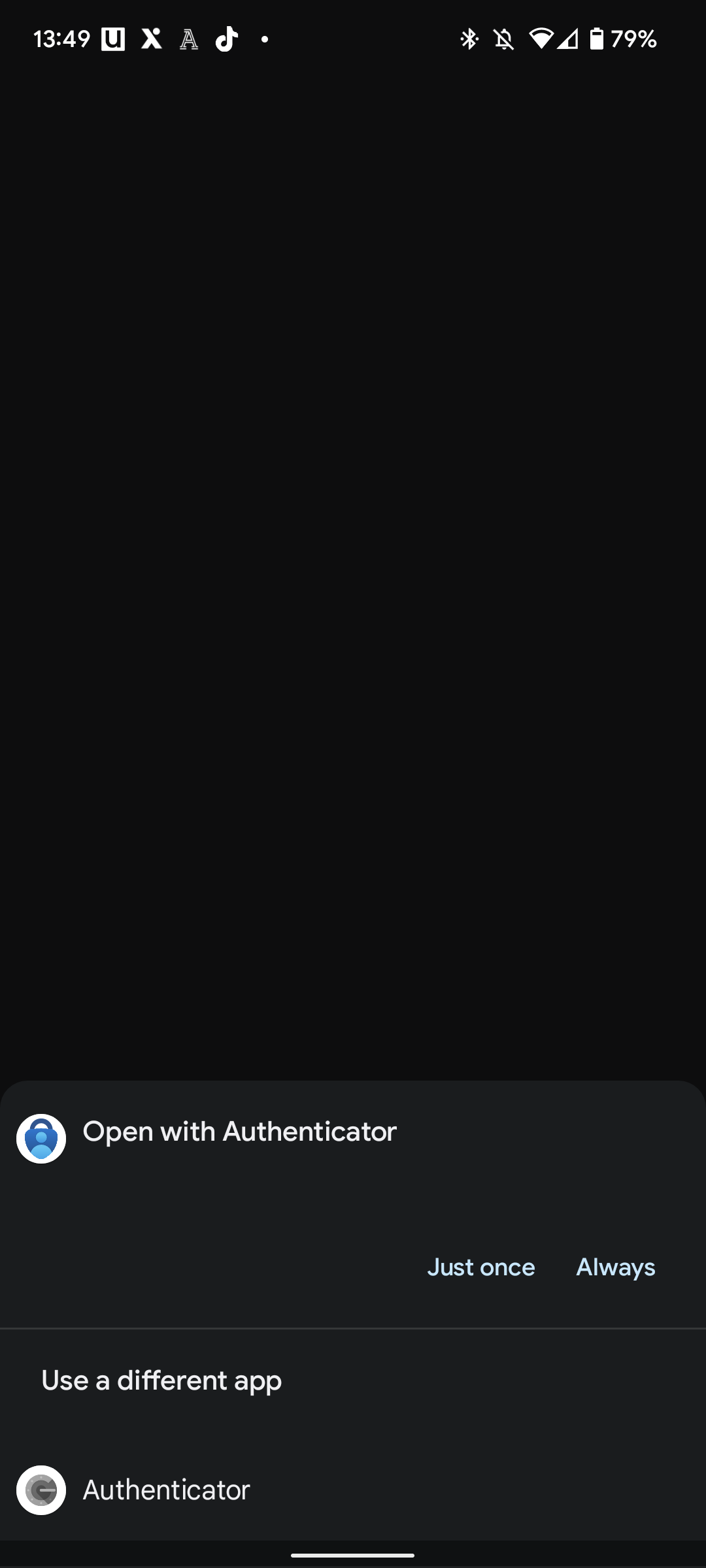
-
Schritt
8Speichern Sie Ihre Sicherungscodes
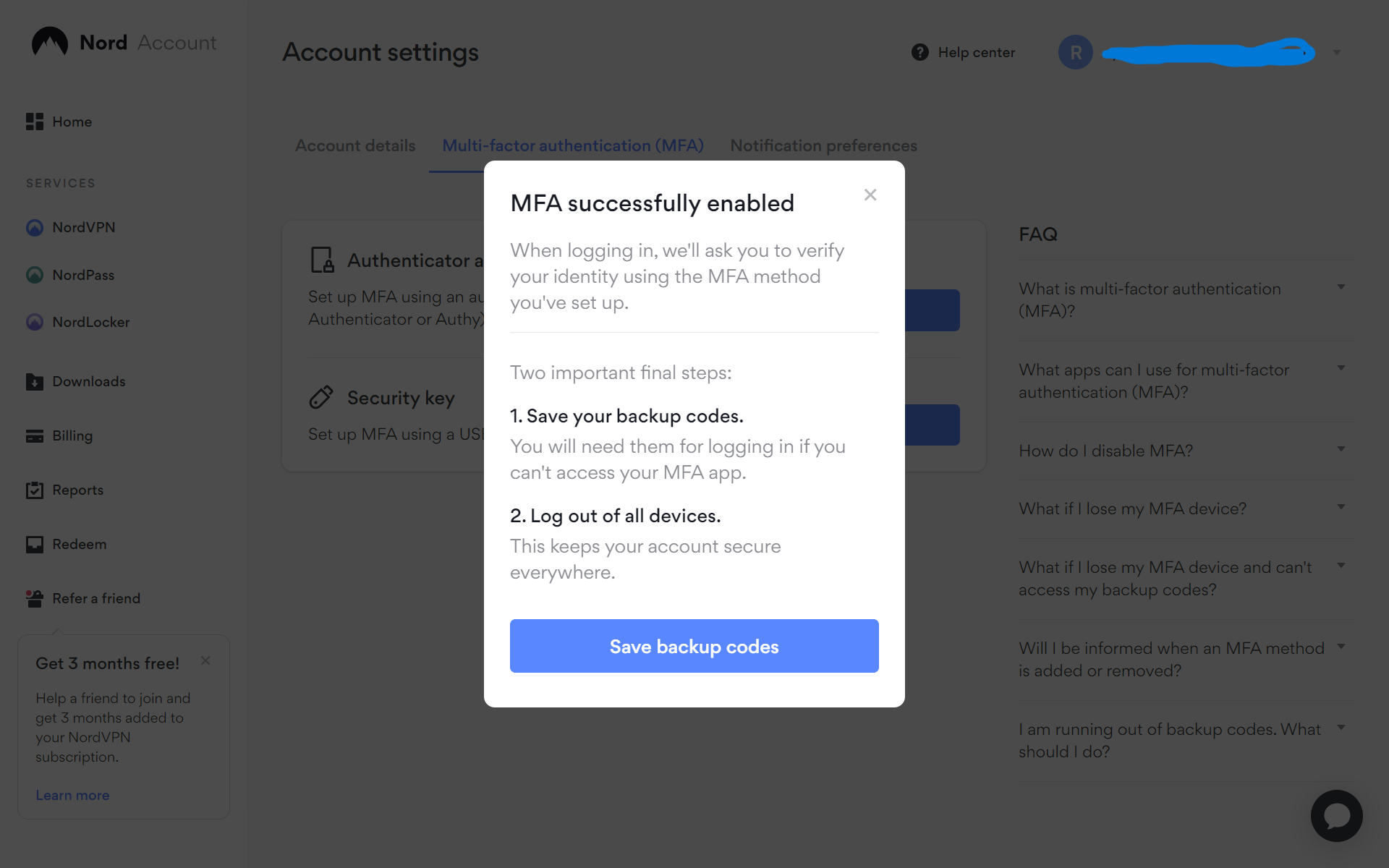
Die Multi-Faktor-Authentifizierung sollte jetzt abgeschlossen sein! Es ist jedoch wichtig, die bereitgestellten Backup-Codes von Nord zu beachten, da sie Ihnen den Zugriff auf Ihr Konto ermöglichen, wenn Ihr Telefon jemals kaputt, gestohlen oder einfach leer ist.